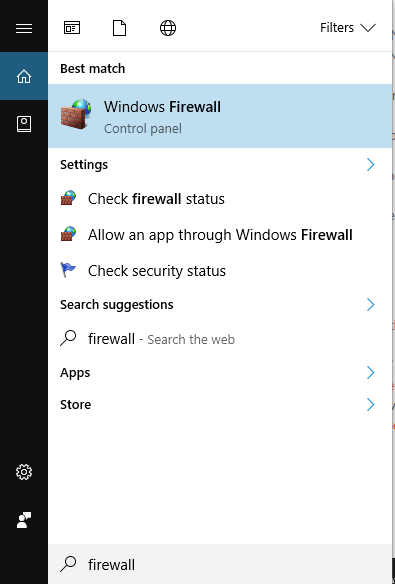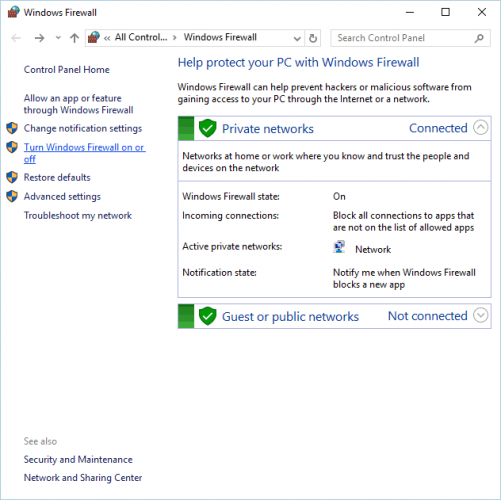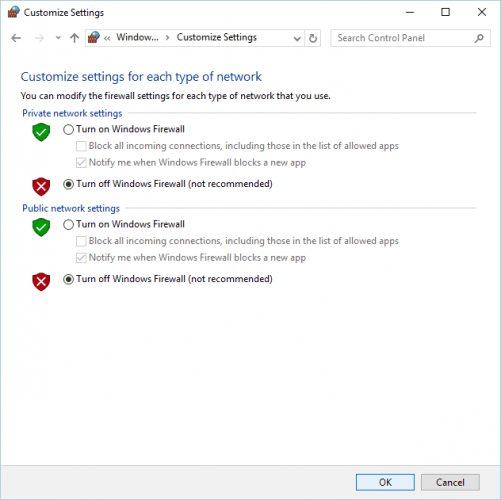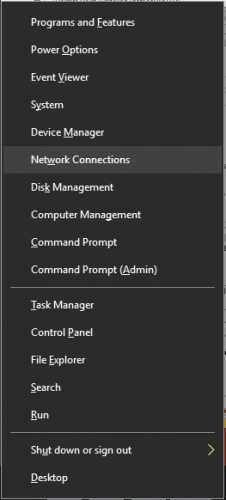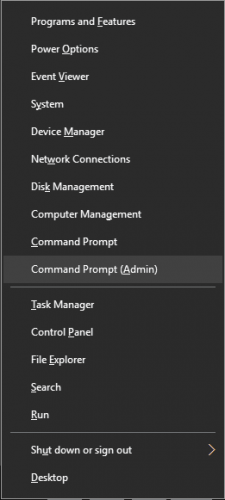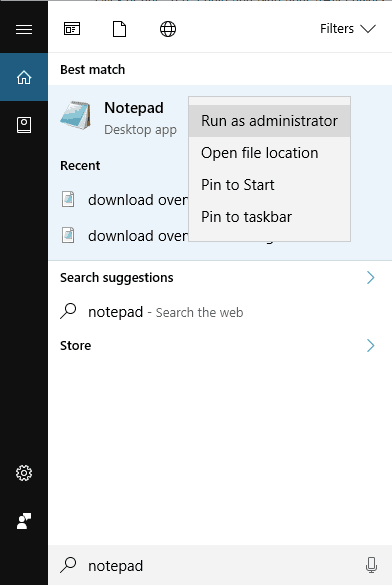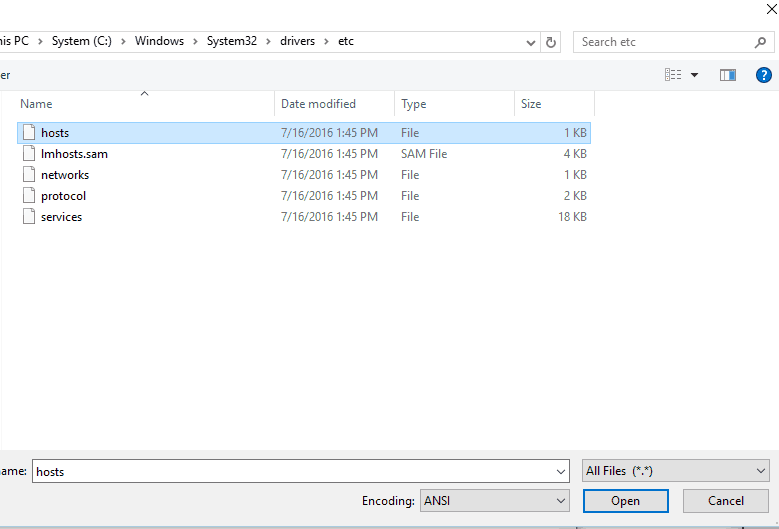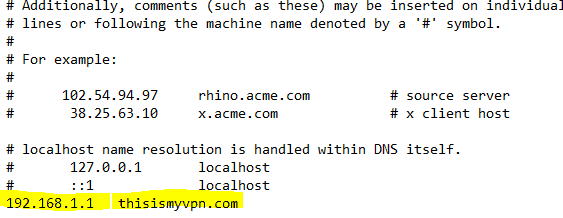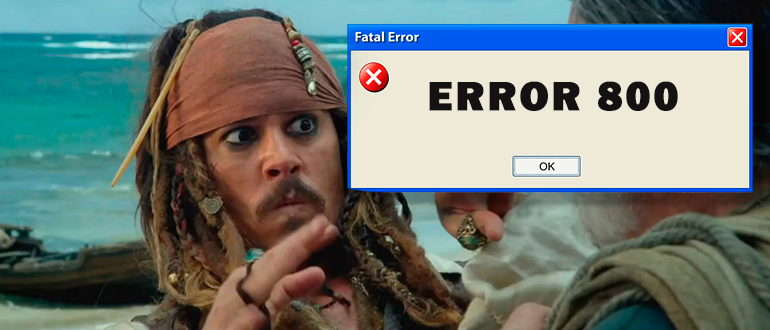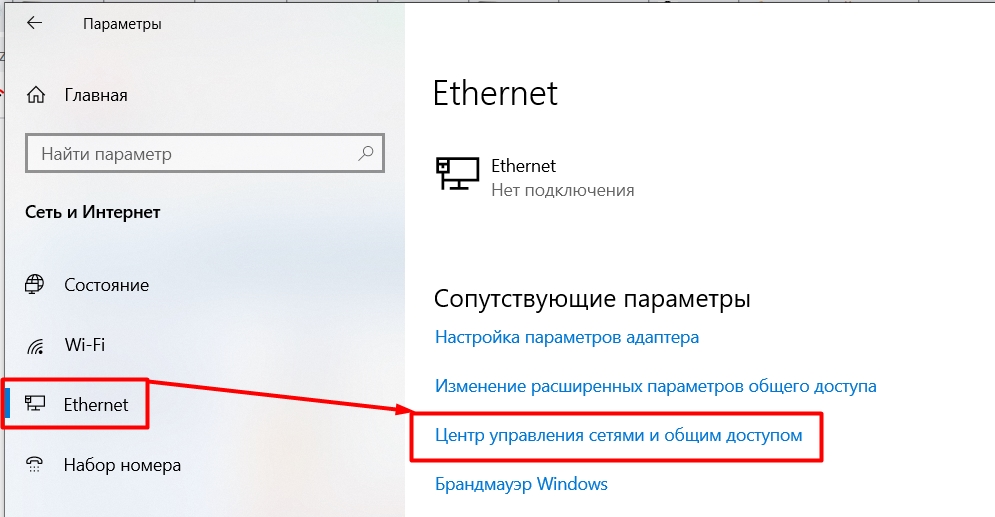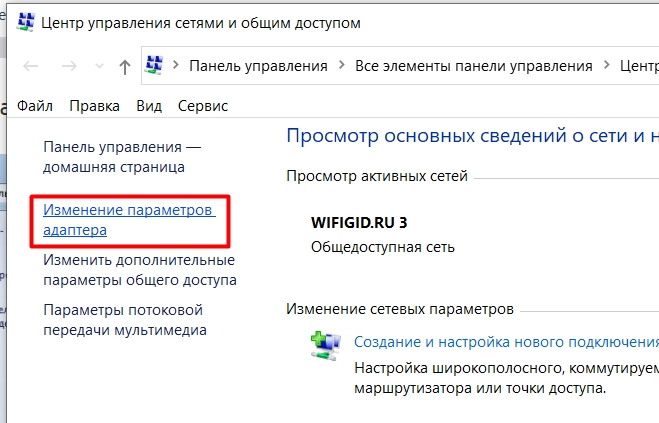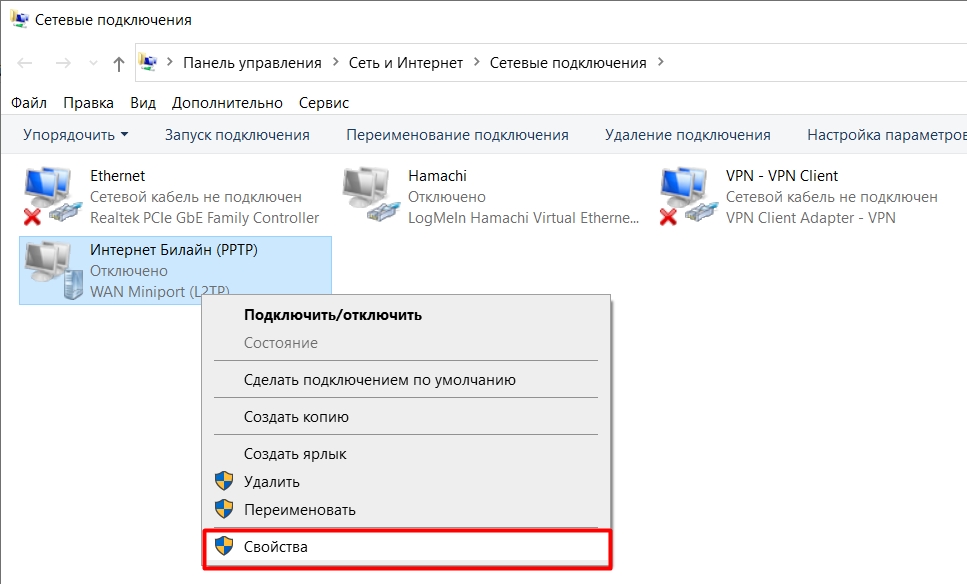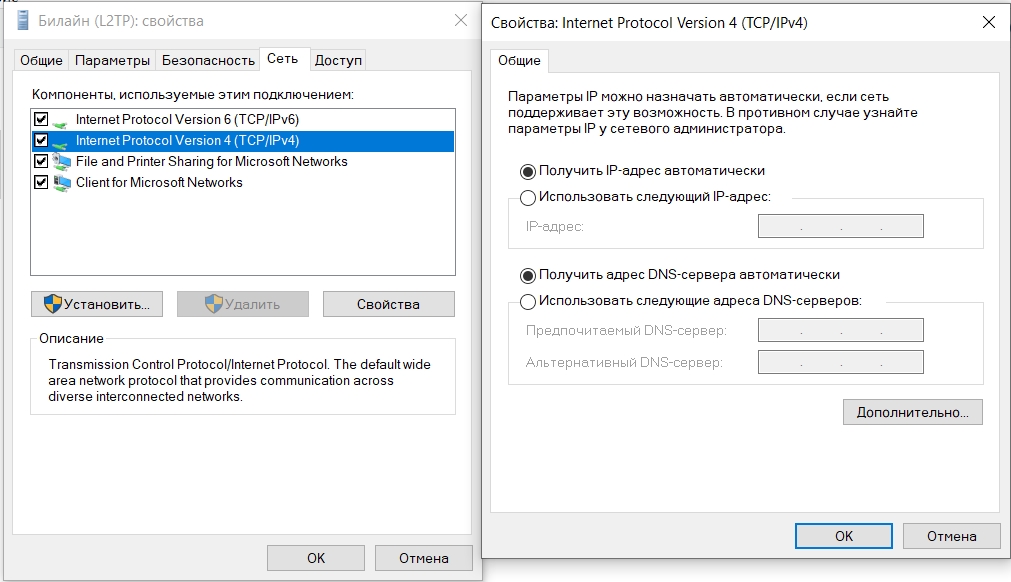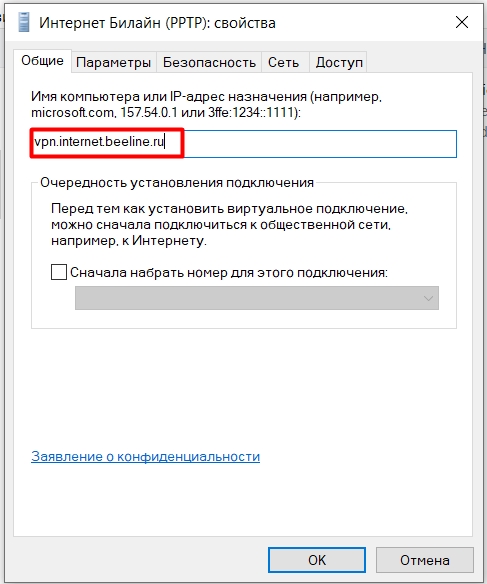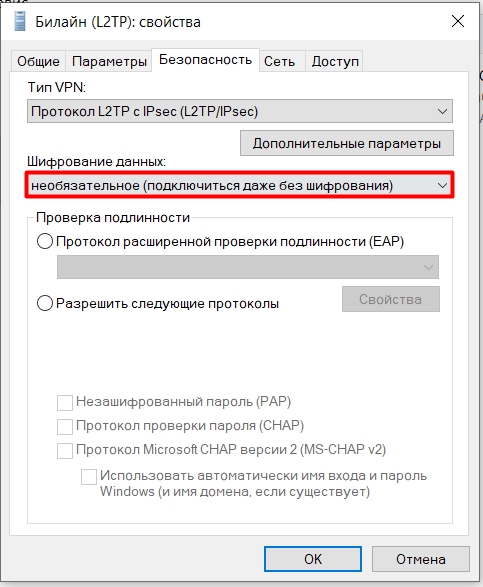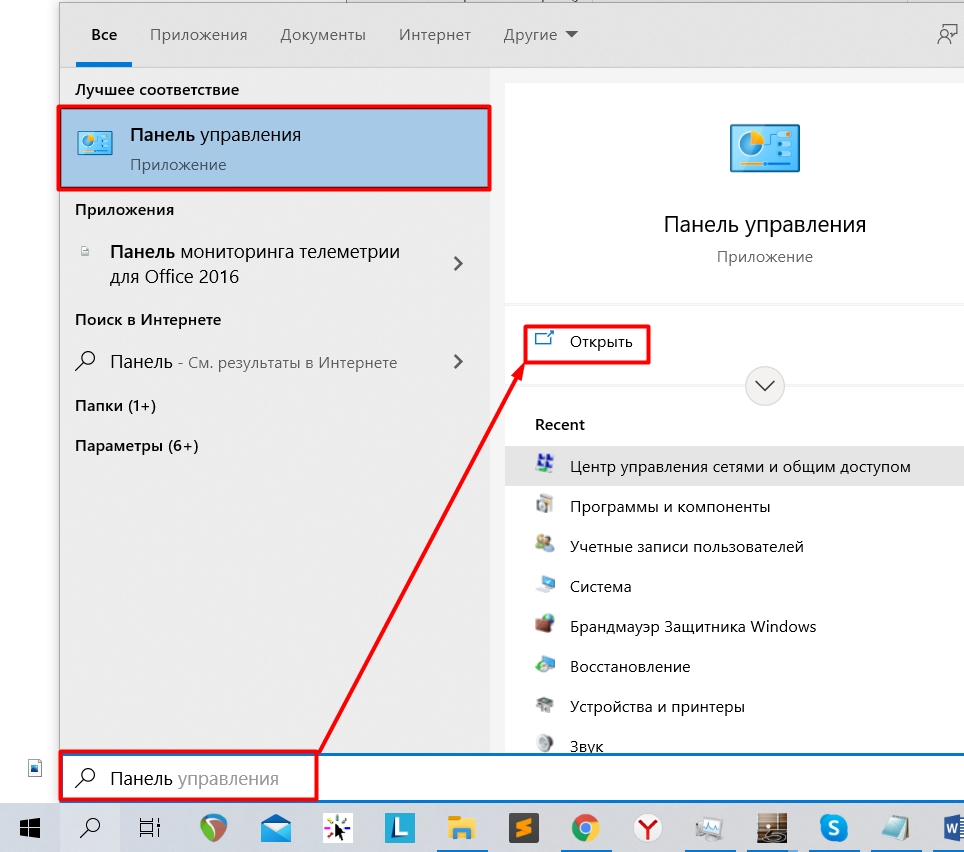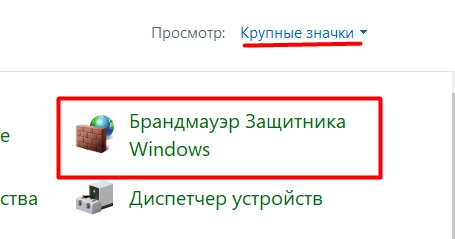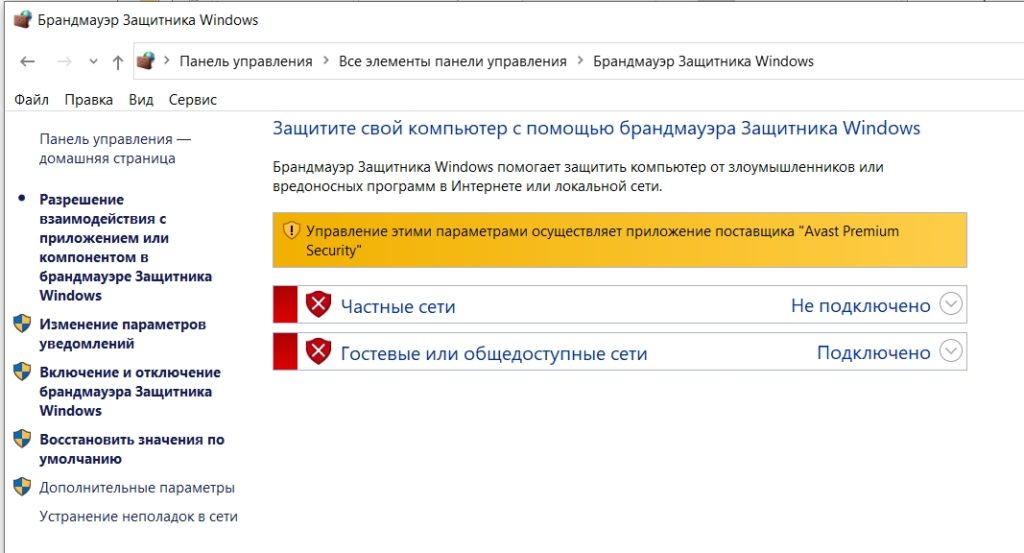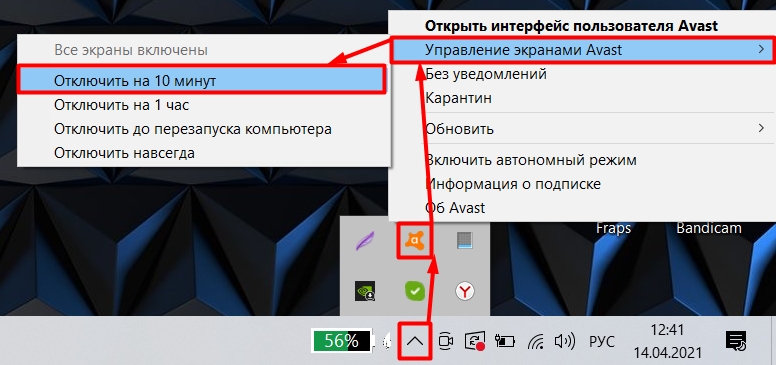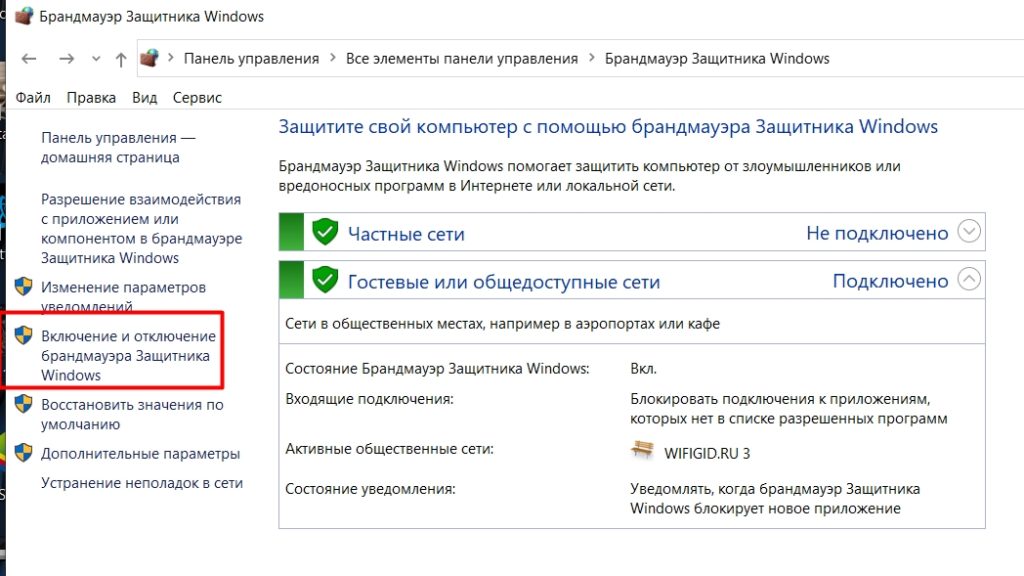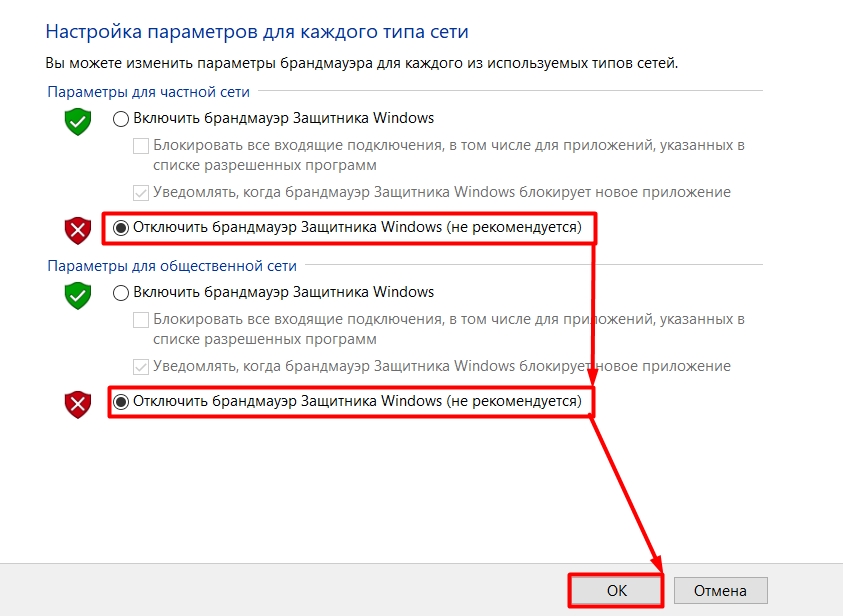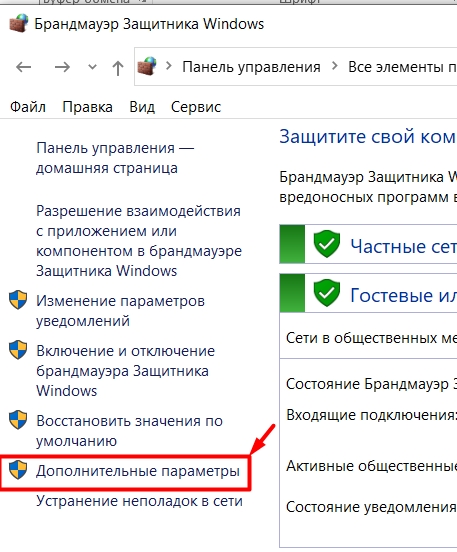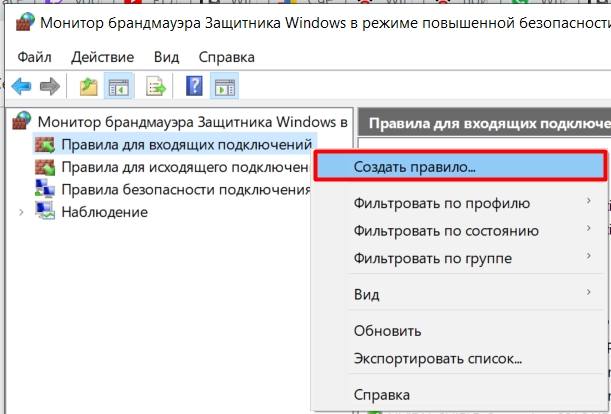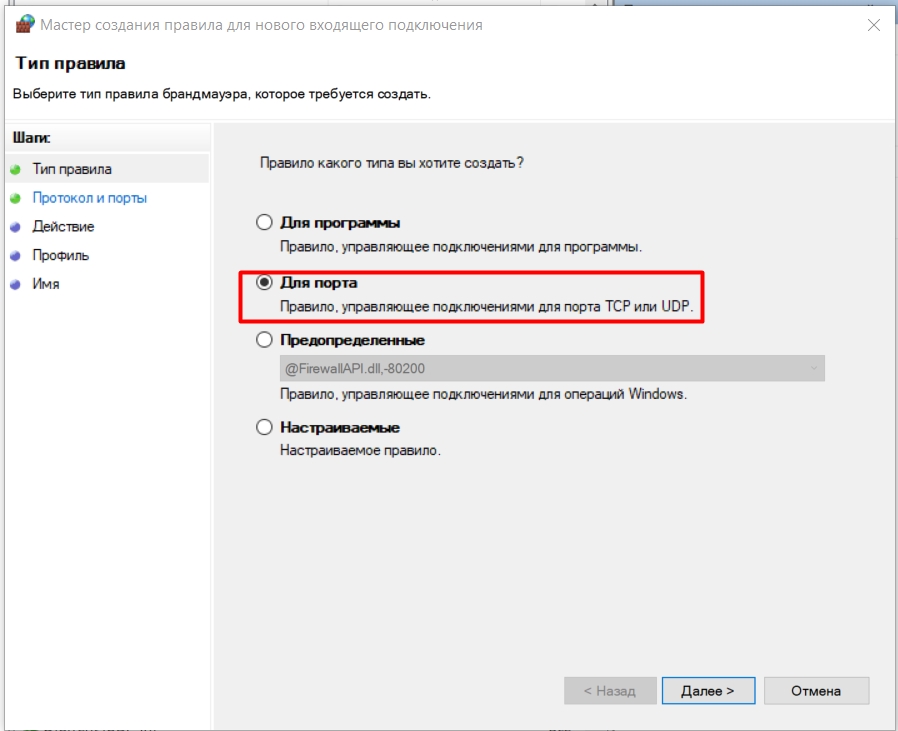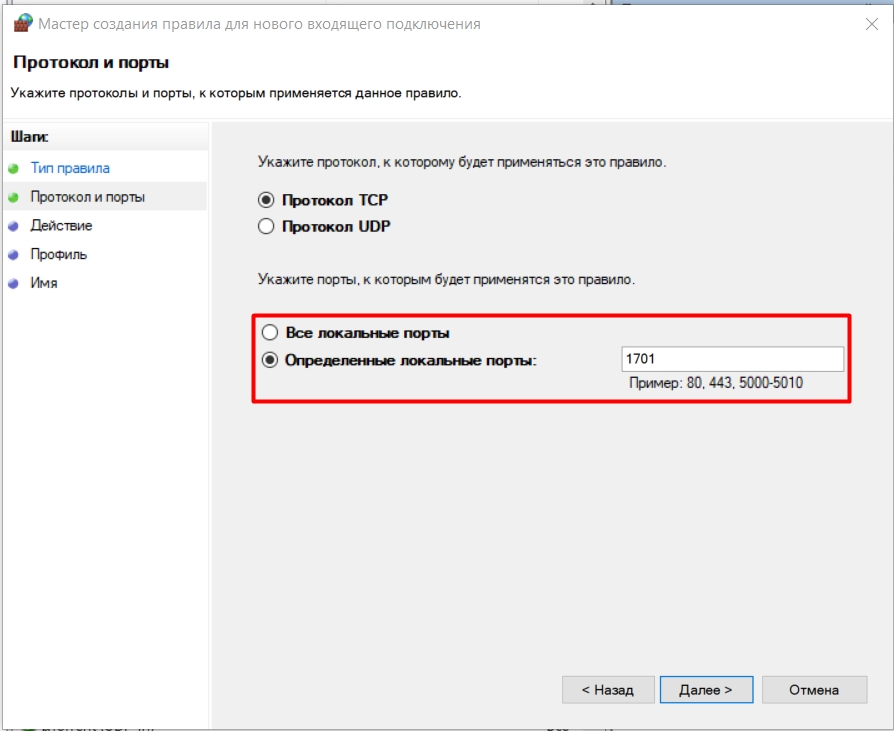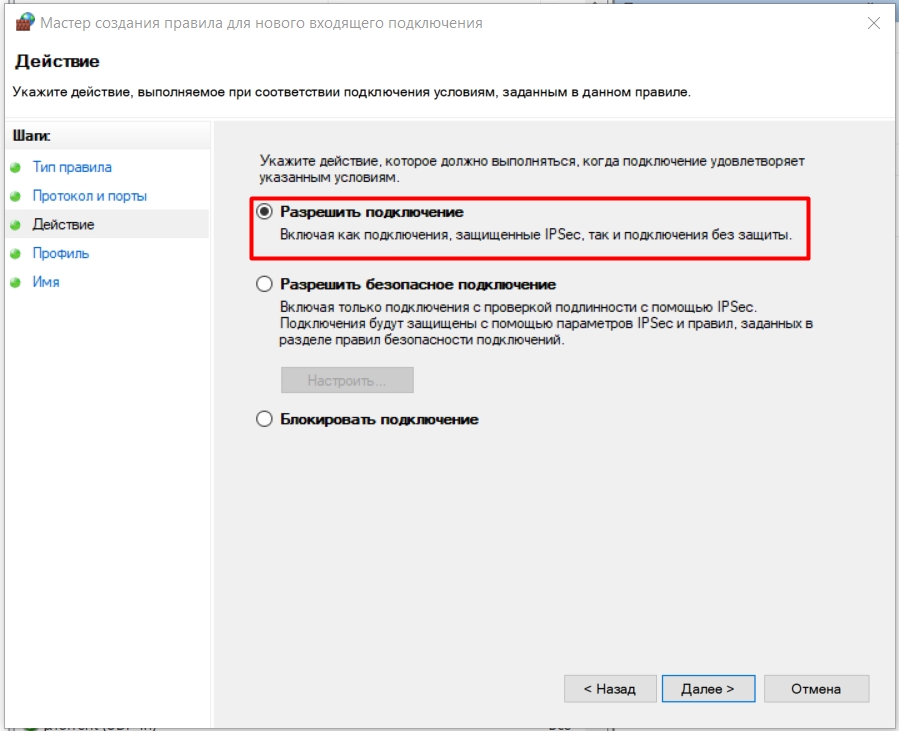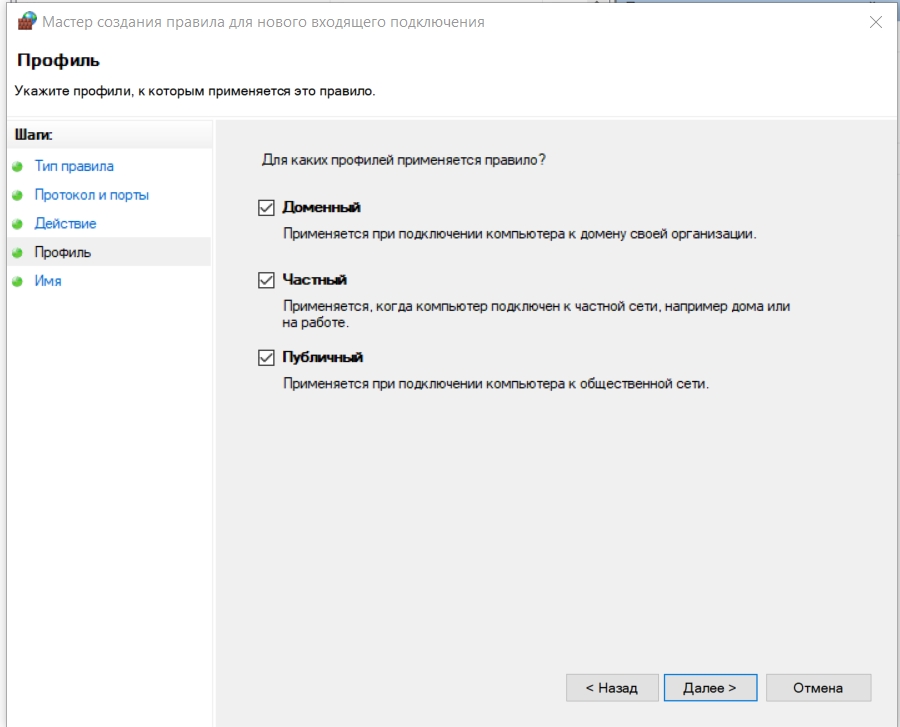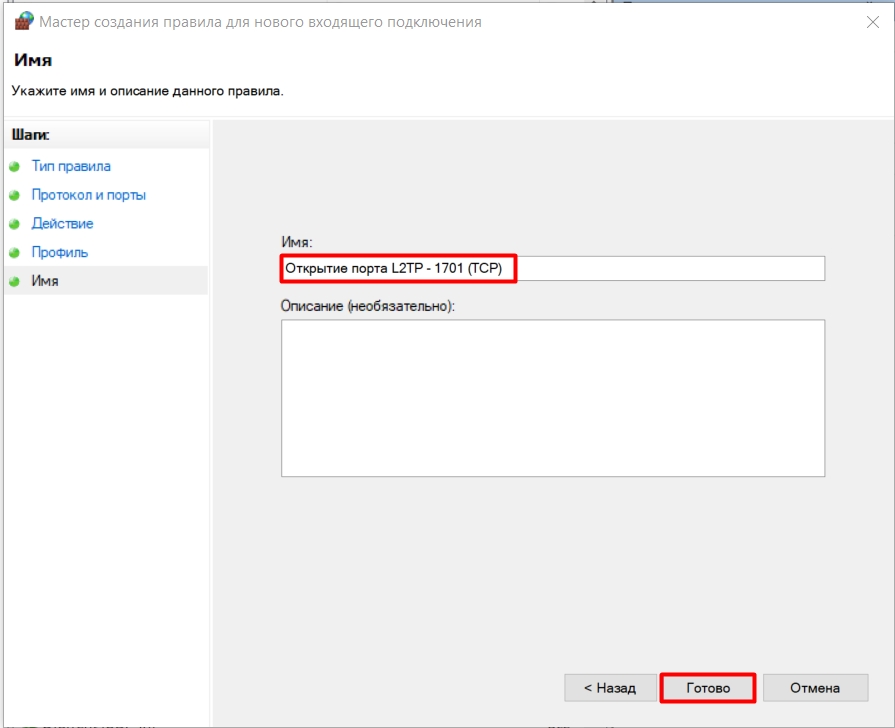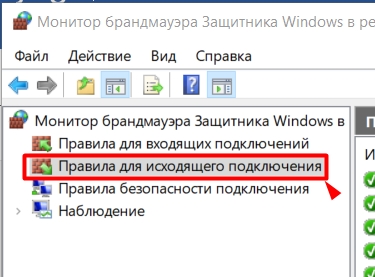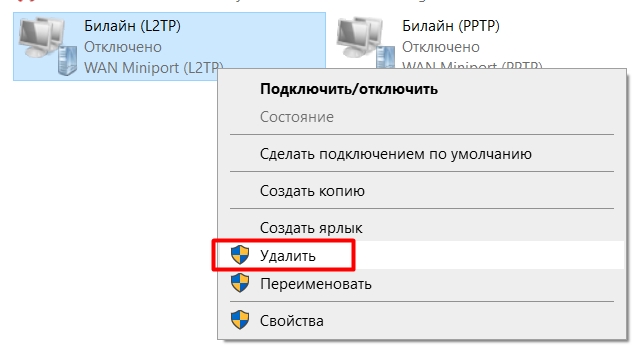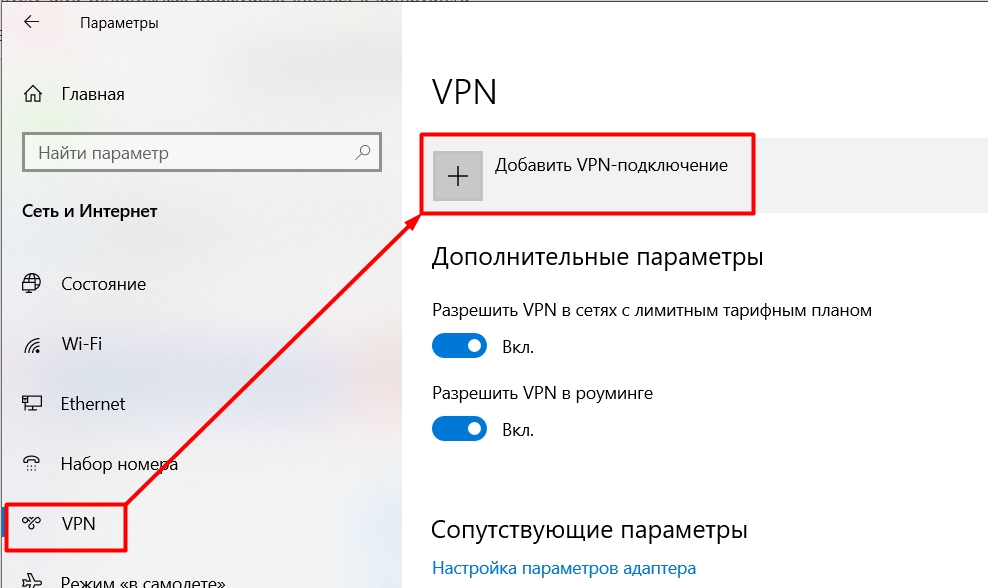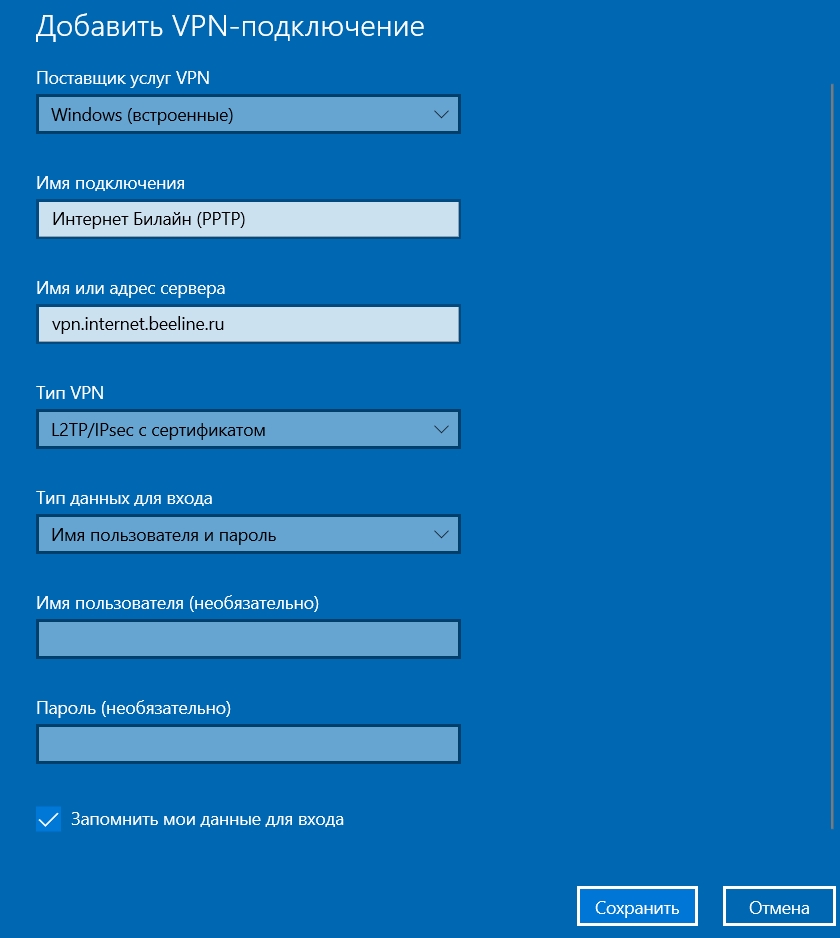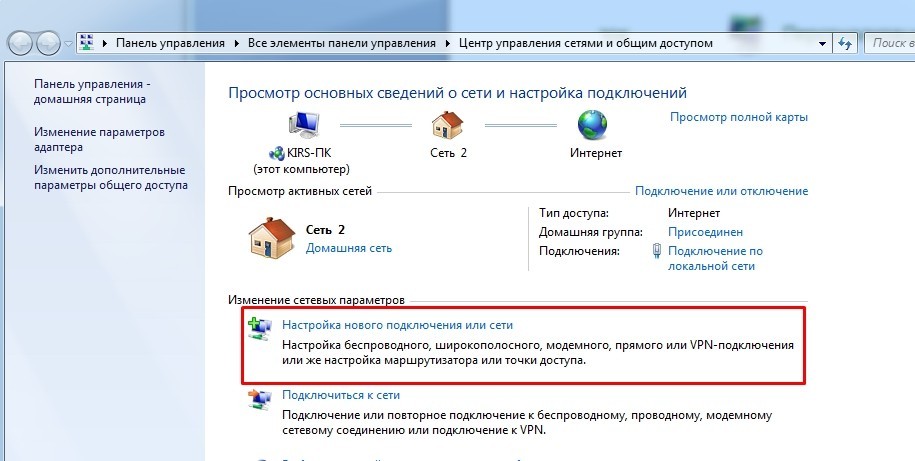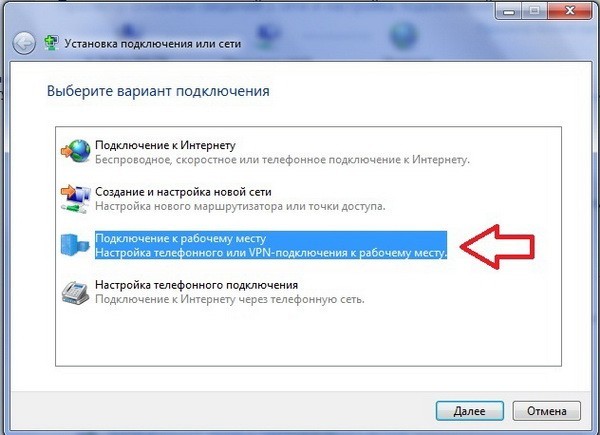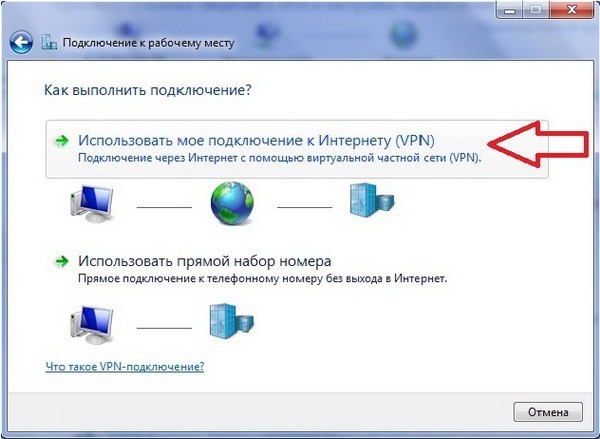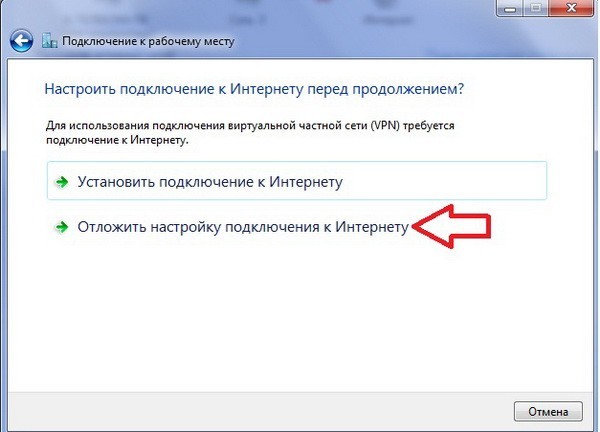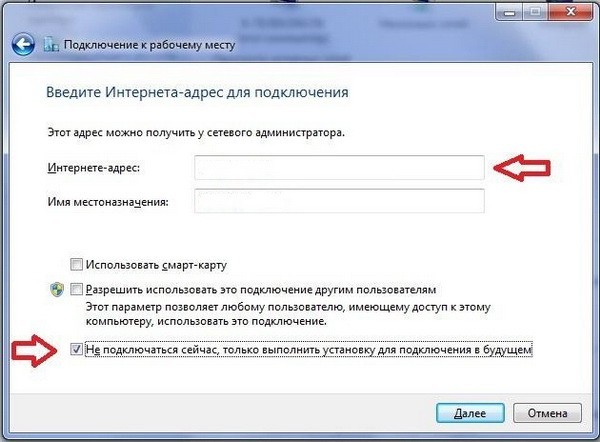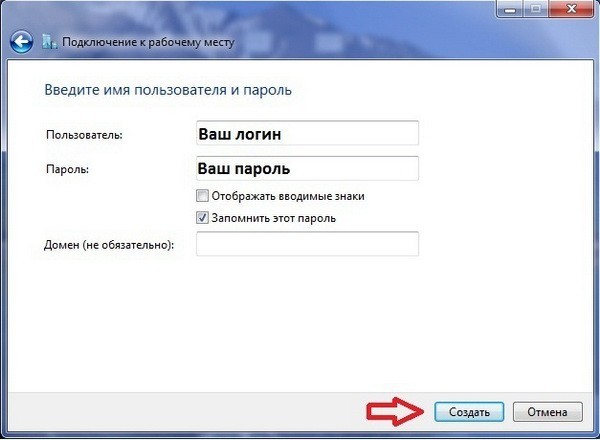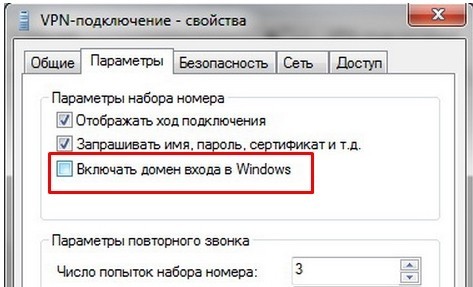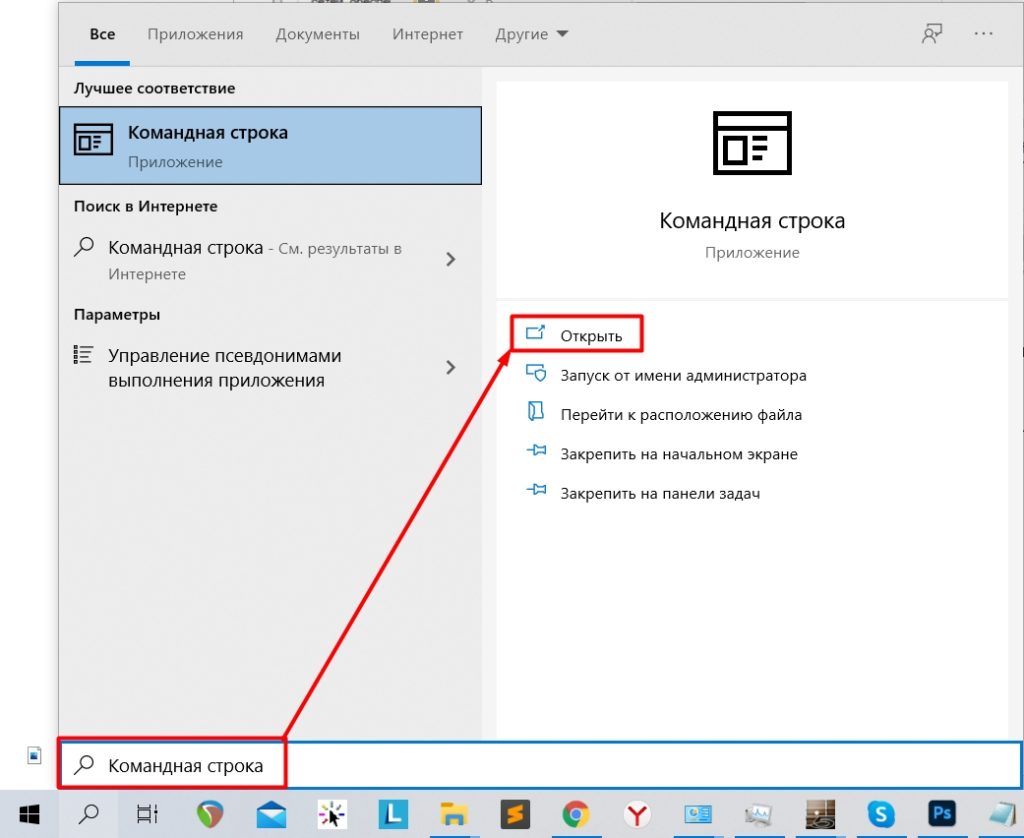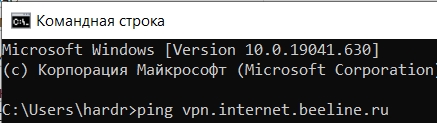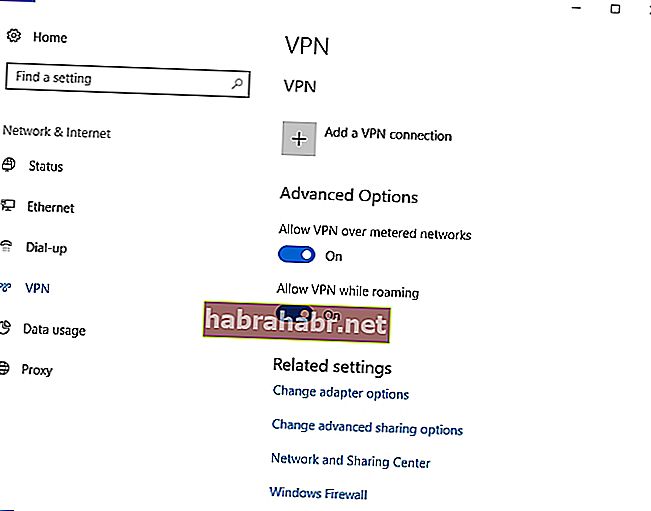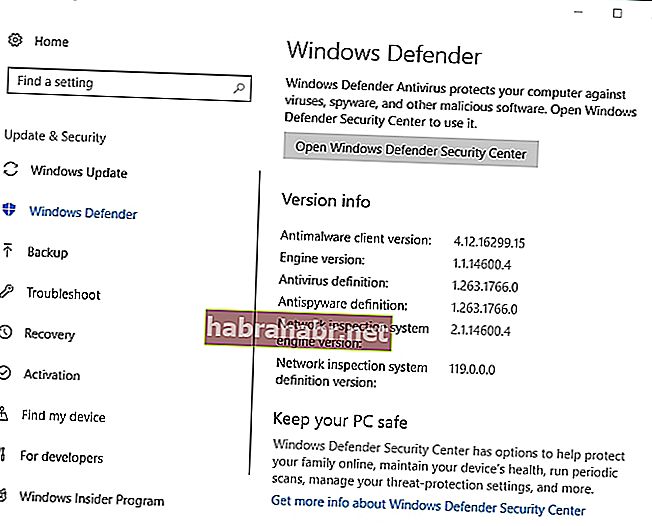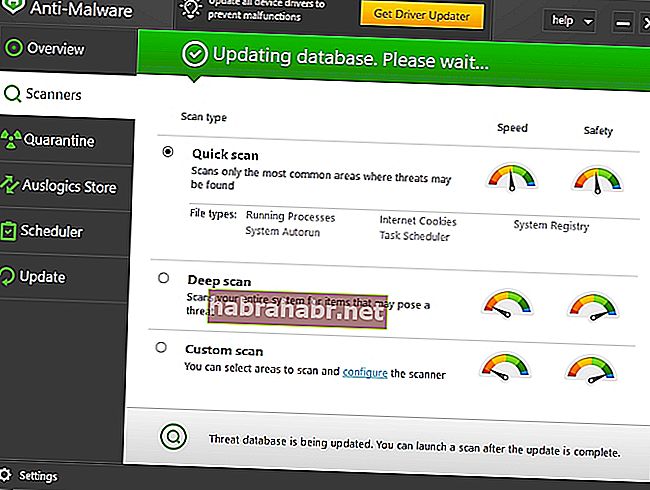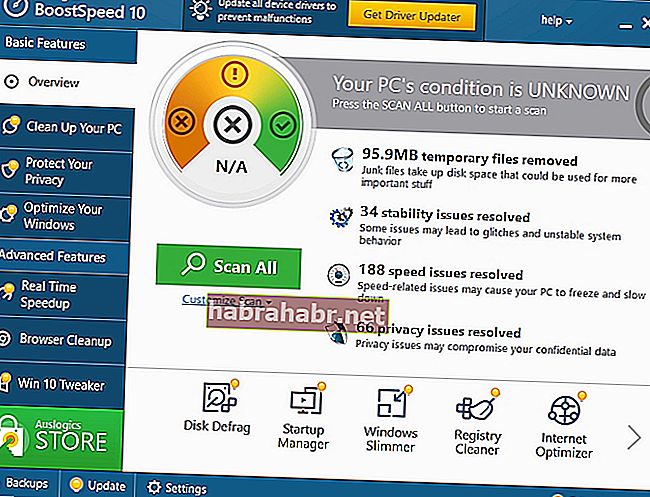The error usually occurs if the credentials are not correct
by Milan Stanojevic
Milan has been enthusiastic about technology ever since his childhood days, and this led him to take interest in all PC-related technologies. He’s a PC enthusiast and he… read more
Updated on
- Among other benefits, using a VPN is one of the best ways to protect your privacy online and unblock regionally restricted content.
- Unfortunately, like any other online service, VPNs can face connectivity issues.
- For instance, VPN users could encounter the dreaded VPN error code 800.
- The error can be also triggered if the VPN service is down or misconfiguration is blocking its normal activity.
VPN is one of the best ways to protect your privacy online, but sometimes issues with it can occur. Windows 10 users reported receiving the Connection failed with error 800 message, which prevents them from connecting to their VPN.
If you have the same problem, today we’re going to show you how to fix it.
How to fix the VPN connection error 800?
1. Recreate your VPN connection or use a VPN tool
- Press Windows Key + I to open the Settings app.
- When the Settings app opens, navigate to the Network & Internet section. Now select VPN from the menu on the left.
- Locate your VPN connection in the VPN section. Select the connection and click the Remove button.
- Now click the Add a VPN connection button and enter the necessary information to set up a new VPN connection.
According to users, VPN error 800 can appear due to problems with your VPN connection. To fix these problems, some users are suggesting to recreate your connection.
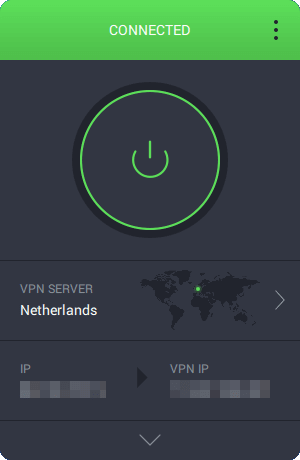
After creating a new VPN connection try to connect to it and check if the problem is resolved.
If this solution does not fix the problem, try to use a VPN tool. We strongly recommend you PIA.
This is an amazing VPN tool that not only will establish a clean, fast and secure VPN connection, but it will also protect your Wi-Fi connection and will keep your true IP hidden.
Private Internet Acces, owned by Kape Technologies, will also allow you to access different web resources that are unavailable in certain geo-locations, unblock popular streaming websites, use over 3000 servers in order to keep your identity totally anonymous.
Here are the key features that recommend PIA:
- AES (128-bit or 256-bit) encryption
- WireGuard support on all servers
- P2P friendly
- split-tunnel option
- a single subscription can be used for 10 different devices

Private Internet Access
PIA is an extremely stable VPN service with quality servers all over the world, now at a discount price for a limited time only!
2. Check your VPN IP address, username, and password
- Press Windows Key + I to open the Settings app.
- When Settings app opens, go to Network & Internet section. Now select VPN from the menu on the left.
- In VPN section select your VPN connection and click the Advanced options button.
- You should now see some basic information regarding your VPN. Click the Edit button.
- Make the desired changes and check if your VPN is properly configured.
Connection failed with error 800 message can appear if your VPN configuration isn’t correct. This can occur if your VPN IP address, username or password aren’t correct. If you want to check your VPN configuration, you can do that by following the steps above.
It’s important to mention that your VPN address can’t have http:// or / in its name, so be sure to remove it. For example, change the http://yourvpnaddress.com to yourvpnaddress.com. After making the necessary changes, try to connect to your VPN connection again.
3. Check your router and firewall settings
- Press Windows Key + S and enter firewall. Choose Windows Firewall from the list.
- In the menu on the left select Turn Windows Firewall on or off.
- Select Turn off Windows Firewall (not recommended) in both Private network settings and Public network settings sections. Click OK to save changes.
If you’re getting the VPN connection error 800, we advise you to check your router and firewall settings. According to users, you need to allow for PPTP and/or VPN to pass through TCP Port 1723.
In addition, GRE Protocol 47 must be opened for PPTP VPN connection. After making those changes, check if the problem is resolved.
Some users are also suggesting to temporarily disable your firewall and check if that solves the problem.
If the problem is fixed after disabling the firewall, it means that there’s a problem with your firewall configuration.
We have to mention that you should never keep your firewall turned off because it makes your PC and your network vulnerable.
If this problem is caused by your firewall, turn the firewall back on again and check its configuration.
It’s worth mentioning that other third-party security software can also cause problems with VPN connection, so you might want to temporarily disable your antivirus and check if that solves the issue.
We also advise you to check if the router or firewall supports VPN connections. Some devices don’t work with VPN connections, so you’ll have to install a firmware update in order to use VPN.
In addition, be sure to check if the router supports PPTP Pass-Through.
4. Change the type of VPN
- Press Windows Key + X to open Win + X menu and choose Network Connections.
- When Network Connections window opens, right click your VPN connection and choose Properties from the menu.
- When Properties window opens, go to the Security tab. Set the Type of VPN to Point to Point Tunneling Protocol (PPTP).
- After making the changes, click OK to save them.
According to users, VPN error 800 can appear due to your VPN security settings. To fix this problem, you need to locate your VPN connection and change its security type. This is rather simple and you can do it by following the steps above.
5. Check the connection between the client and VPN server
- Press Windows Key + X and choose Command Prompt (Admin).
- Once the Command Prompt opens, you need to enter ping followed by the address that you want to ping. For example, ping myvpnaddress.com. Now press Enter. You should see how long does it take for the server to respond. Keep in mind that some firewalls block this command, so even if you don’t see the response from the server, it doesn’t have to mean that it doesn’t work.
In addition, you can also wait for a few minutes and try to connect again. If the problem still persists, you might want to try using a different client, such as a different PC, in order to connect to the server.
If you’re unable to connect to the server from a different PC, it means that you have network configuration problems or that the VPN server is having some issues.
Connection failed with error 800 message can appear if there are any connection problems between the client and the server. To check if there are any network issues, you can ping the server and wait for the response.
6. Check for VPN server limitations
Some VPN servers have limitations when it comes to the number of connected clients. If the maximum number of clients is connected, you won’t be able to connect and you’ll get the Connection failed with error 800 message.
This is an uncommon problem, but if you’re a server administrator, you can check for server limitations and change them if necessary.
7. Restart your PC and your router
Sometimes in order to fix Connection failed with error 800 message you just need to restart your PC and your router. First try restarting your PC. If that doesn’t help, you need to restart your router.
To do that, press the Power button on the router to turn it off. Wait for 30 seconds and press the Power button again to turn it on. After restarting the router, check if the issue is resolved.
If the problem still persists, you might have to upgrade your router firmware. This is an advanced procedure, so before you do it we strongly advise that you check your router’s manual for detailed instructions.
8. Check if Routing and Remote Access is running on the server
If you’re getting the VPN error 800, this might be because Routing and Remote Access isn’t running on the server. Sometimes this feature can turn itself off and cause this and many other errors to appear.
If you’re having this problem, be sure to turn on Routing and Remote Access on the server. After turning this feature on, check if the issue is resolved.
- How to easily fix VPN error 807 [10+ tested methods]
- Fix: VPN l2tp connection attempt failed on Windows 10 & 11
- The Specified Port is Already Open VPN Error: 4 Quick Fixes
- Fix: VPN error 619 [connection failed, stuck on login]
9. Add the VPN address to the hosts file
1. Press Windows Key + S to open the search box and type notepad in it.
2. Locate the Notepad app on the list of results, right-click it and choose Run as administrator.
3. When Notepad starts, click File > Open.
4. Navigate to: C:WindowsSystem32driversetc
5. In the bottom right corner change Text Documents to All Files.
6. Now double click the hosts file to open it.
7. Once the host’s files opens, add at the bottom of it the IP address of your VPN server along with the address that you want to use.
We use 192.168.1.1 thisismyvpn.com in our example.
8. Save the changes you made to your file.
9. Now try to connect to your VPN by using thisismyvpn.com or any other address that you specified in the previous steps.
According to users, Connection failed with error 800 message appears if you try to access the VPN server by using its IP address. To fix this problem, you need to use a regular address instead of an IP address. To do that, you need to add the VPN’s IP address to the hosts file in Windows 10.
This is relatively simple, as shown in the steps above.
10. Contact your ISP
Few users reported that this issue can occur due to problems with your Internet Service Provider. If you suspect that the problem is related to your ISP, be sure to try using a different modem.
According to users, some ISPs block GRE protocol remotely, and that will cause Connection failed with error 800 message to appear. To fix the problem, you need to contact your ISP and ask them to unblock GRE protocol.
For more VPN issues on Windows 10, we have an article with general solutions to apply that you can check out.
Connection failed with error 800 message can cause many problems if you’re using a VPN, but hopefully, you managed to fix the issue by using one of our solutions.
Your connection is not secure — websites you visit can find out your details:
- Your IP Address:
loading
Companies can sell this information, alongside your location and internet provider name, and profit from it by serving targeted ads or monitoring your data usage.
We recommend Private Internet Access, a VPN with a no-log policy, open source code, ad blocking and much more; now 79% off.
Всем привет! На связи Бородач из WiFiGid. Сегодня я расскажу вам, как можно победить ошибку 800 при подключении к VPN (PPTP или L2TP). Вы должны видеть вот такое вот сообщение:
Ошибка 800: Удаленное подключение не удалось установить из-за сбоя использованных VPN-туннелей. Возможно, VPN-сервер недоступен…
Сообщение нам толком ничего не говорит. Перевожу на русский:
«Туннель создать мы не можем. Авось сервер сломался и проблема у провайдера. Или вы неправильно ввели данные для авторизации: логин, пароль, IP или DNS-сервера. Проверьте настройки подключения!»
Такая ошибка часто возникает при подключении типа L2TP, PPTP или IPsec. То есть при использовании всех известных VPN. Лично у меня такая проблема возникала при подключении к интернету на Билайн.
В первую очередь проверьте кабель, который прокинул вам провайдер. Можете попробовать вытащить и вставить его повторно. Иногда бывает, что ушко на коннекторе отваливается, и он плохо сидит в порту. Или есть окисление контактов. Напомню, что на сетевая карта должна гореть, при подключении кабеля. Также я советую полностью перезагрузить систему, возможно, есть проблема в службах или самой ОС. Если вы используете какое-то дополнительное оборудование для подключения (например, модем), то попробуйте его перезагрузить.
Если вы используете 3G/4G/5G модем-флешку – вытащите и вставьте его обратно в тот же самый USB-порт.
Если при прочтении статьи у вас будут возникать вопросы, то пишите в комментариях ниже, и я постараюсь вам помочь.
Содержание
- Первые действия
- Настройка брандмауэра
- Перенастройка
- Проверка доступности сервера
- Задать вопрос автору статьи
Первые действия
Также иногда бывают проблемы, когда неправильно выставлены настройки IP, шлюза или маски в подключении. Возьмите договор от провайдера – там должны быть данные для подключения. Посмотрите, нет ли там IP, шлюза и маски сети. Также там могут быть адреса DNS-серверов, но они нам не очень нужны. Давайте теперь проверим настройки, введенные в созданном подключении.
- Нам нужно перейти в «Центр управления сетями и общим доступом». В Windows 7 просто кликаем правой кнопкой мыши по подключению в трее.
- В Виндовс 10 не все так просто, но делаем то же самое и выбираем «Открыть Параметры сети и Интернет».
- Теперь слева выбираем «Ethernet» и справа выбираем нужный нам пункт.
- Слева кликаем по разделу «Изменение параметров адаптера».
- Теперь будьте внимательны, вам нужно выбрать именно то подключение, которое вы используете. Будь это VPN, L2TP или PPTP. Кликаем ПКМ и заходим в «Свойства».
- Один раз нажмите по (TCP/TPv4) и зайдите в «Свойства». Теперь переводим взгляд в договор или лист с настройками, который был выдан провайдером. Если там есть данные по поводу IP, маски и шлюза, то выделаем галочку «Использовать следующие IP-адрес» и вводим эти данные. Если же такого там нет, и вы видите только логин, пароль и адрес сервера, то оставляем получение этих настроек в автоматическом режиме. Адреса DNS тоже можно списать с договора, если они есть. Или использовать сторонние – например, от Google: 8.8.8.8 и 8.8.4.4. Я лично использую их.
- В конце один раз жмем «ОК», так чтобы не выйти с этих настроек. Зайдите в «Общие» и проверьте адрес VPN из договора.
- Во вкладке «Безопасность», установите шифрование данных «Необязательное (…)».
Настройка брандмауэра
Чтобы не лезть в бессмысленные настройки, сначала попробуем его просто отключить.
- Перейдите в «Панель управления». В семерке данный раздел находится сразу в меню «Пуск». Но вот в десятке можно найти его через поиск.
- Теперь открываем брандмауэр.
- А теперь посмотрите на скриншот ниже. Если вы наблюдаете такую же картинку с надписью: «Управление этими параметрами осуществляет приложение…», – то значит у вас включен еще антивирусник, и нужно вырубить сначала его.
- Находим его в трее, кликаем ПКМ и отключаем защиту.
- После этого левое меню станет доступным – нажимаем «Включение и отключение…».
- Отключаем для всех сетей, и нажимаем «ОК».
- Проверяем подключение. Если коннект получился, то значит ваш брандмауэр или антивирус блокирует два важных порта: 1701 (для L2TP) и 1723 (для PPTP). И нам нужно их открыть. Переходим в «Дополнительные параметры».
- ПКМ нажимаем по «Правилу для входящего подключения» и создаем правило.
- Выбираем «Для портов».
- Смотрите, в системе нельзя указать оба протокола TCP и UDP, поэтому вам нужно будет для одного порта создавать два отдельных правила. Ниже вписываем конкретный номер порта. Можно вписать их через запятую: 1701, 1723.
- Нам нужно разрешить подключение.
- Здесь оставляем настройки по умолчанию.
- Вводим наименование – оно нужно для вас, чтобы вы смогли в любой момент найти его в списке правил по портам.
- Теперь создаем аналогичное правило для UDP протокола.
- Те же самые правила создаем и для исходящего подключения в соседнем разделе.
Смотрите, если вы используете антивирусник, то вам нужно создать правило для этих портов и там. Как это сделать? – я вам точно сказать не могу, антивирусники все разные, у всех существует много версий. Расположены пункты по-разному – поэтому, просто найдите эту настройку сами. Или просто поищите эту информацию в интернете.
Перенастройка
Сейчас мы попробуем настроить подключение заново, возможно, есть какие-то проблемы в системе и произошел сбой. Или вы изначально ввели данные неверно. Сначала удалите это подключение. Переживать не стоит, сейчас мы настроим его заново, а я расскажу, как это можно сделать.
Откройте спойлер, нажав по нему, чтобы увидеть инструкцию для своей операционной системы.
Windows 10
- Опять заходим в параметры сети и интернета.
- Переходим в «VPN» и нажимаем по кнопке с плюсиком. Если тут осталось ваше старое подключение, удалите его.
- Далее берем договор и вводим нужные данные. Я постараюсь описать все как можно подробнее по пунктам:
- Поставщик услуг VPN – ставим «Windows (встроенные)».
- Имя подключения – вводим любое наименование, оно будет отображаться в системе.
- Имя или адрес сервер – вводим адрес сервера VPN. Можно использовать как буквы (DNS), так и цифры (IP).
- Тип VPN – тут нужно указать тип протокола. Если у вас тип подключения PPTP, то выбираем его. Но если вы используете L2TP, то там вы увидите два таких пункта. Если в договоре есть «Общий ключ», то выбираем «L2TP/IPsec с общим ключом» (ниже появится еще одно поле «Общий ключ»). Если ключа нет, то выбираем «L2TP/IPsec с сертификатом».
- Тип данных для входа – обычно используют имя пользователя и пароль.
- Имя пользователя и пароль – если он есть, то вписываем.
- В конце нажимаем «Сохранить».
Windows 7
- В центре управления сетями нажимаем по кнопке для настройки нового подключения.
- «Подключение к рабочему месту».
- Выбираем первый пункт с «VPN».
- Нам нужно будет потом дополнительно поменять некоторые настройки подключения, поэтому выбираем второй пункт.
- В поле «Интернет-адрес» вписываем ДНС или IP адрес сервера. Имя местоназначения указываем любое.
- Теперь вводим логин и пароль.
- Подключение мы создали, но нам нужно поменять какие-то настройки. Переходим в «Сетевые подключения», кликаем по подключению ПКМ и заходим в «Свойства».
- В безопасности ставим нужный «тип VPN».
- В «Сети» убираем две нижние галочки, как на картинке ниже.
- В параметрах убираем домен входа.
Еще раз посмотрите в договор, если там указаны IP, маска и шлюз, то вам нужно ввести эти данные в настройки нового подключения в «Сетевых подключениях» – об этом я говорил в самом начале. Если же этих настроек в договоре нет, то ничего больше делать не нужно, и просто пробуем подключиться.
Проверка доступности сервера
Если подключения так и нет, то мы можем проверить, а доступен ли сейчас сервер, или есть ли какие-то проблемы с подключением. Откройте командную строку через поиск винды.
Теперь прописываем команду:
ping *адрес сервера из договора*
Напомню, что адрес может быть, как в виде IP адреса, состоящий из цифр, разделенных точками. Так и может иметь вид DNS адреса, состоящий из букв. Если отклик от сервера идет, то значит сервер доступен и работает, если же отклика нет, то я советую еще раз проверить физическое подключение провода к компьютеру.
Если сервер не доступен, то тут может быть несколько вариантов:
- Проблема с кабелем, может его перегрыз кот или крысы.
- Проблема с коннектором, он не плотно прилегает и плохо сидит в порту.
- Авария у провайдера. Причем это могут быть как технические работы на сервере, так и поломка на маршрутизаторе провайдера. У меня как-то была проблема, когда просто банально перегорел порт, к которому я был подключен.
- Есть проблема с драйверами на сетевую карту.
Итак, чтобы вас долго не мучить, скажу сразу, что вам нужно прямо сейчас звонить вашему провайдеру в техническую поддержку. Скорее всего проблема у них, а вы в этом никак не виноваты. Если же у них все будет нормально, а проблема все же останется, я вам советую удалить и обновить сетевой драйвер – о том, как это сделать подробно написано тут.
«Безопасность — это не продукт, а процесс»
Брюс Шнайер
Короче говоря, VPN, что означает виртуальная частная сеть, позволяет частной сети безопасно пересекать дикие джунгли Интернета — те, которые кишат вредоносными программами, хакерами и другими хищниками. Это, безусловно, технология, которая улучшает работу в Интернете. В самом деле, просто посмотрите, что это дает вам на пользу:
- защищает вас от вредоносных программ и вирусов;
- блокирует надоедливую рекламу и всплывающие окна;
- не пропускает нежелательный контент;
- обеспечивает защищенные соединения;
- создает зашифрованные туннели.
В общем, VPN предоставляет так называемые «VPN-туннели» и заставляет множественные онлайн-угрозы блокировать ваши соединения. Что ж, неудивительно, что на самом деле плохо, когда VPN начинает давать сбой. Это означает, что вы должны хорошо за ним ухаживать и при необходимости ремонтировать.
Что такое ошибка VPN 800?
Грубо говоря, код ошибки VPN 800 означает, что ваше соединение не работает. Таким образом, когда вы не можете получить доступ к своей VPN, вы получаете это сообщение об ошибке.
Что вызывает ошибку VPN 800?
К сожалению, рассматриваемый код ошибки не дает нам правильного объяснения того, что стоит за проблемой.
Возможные причины:
- суетливый брандмауэр
- конфликтующее программное обеспечение
- сетевые проблемы
- неправильные имена или адреса серверов
- проблемы с подключением
Этот список вовсе не ограничен, поэтому обязательно попробуйте выполнить все шаги по устранению неполадок, указанные ниже — нельзя пренебрегать ни одной возможной причиной.
Как исправить ошибку VPN 800 в Windows 10?
Поскольку вы не можете определить точную причину проблемы, нет особого смысла вдаваться в объяснения причин и причин ситуации. Короче говоря, ваши сообщения не доходят до сервера. Как можно решить эту проблему?
Чтобы помочь вам, мы подготовили исчерпывающее руководство, которое содержит всю возможную информацию о том, как наиболее эффективно справиться с ошибкой VPN 800 в Windows 10.
Итак, вот краткое изложение того, что вы можете сделать:
1. Проверьте имя, адрес и пароль вашего VPN-сервера.
Прежде всего, убедитесь, что ваше имя и адрес VPN верны — они должны соответствовать тем, которые установлены вашим администратором VPN. Дело в том, что вы могли случайно ввести их неправильно. Кроме того, некоторые VPN-серверы иногда меняют свои адреса.
Итак, сделаем следующее:
- Следуйте по этому пути: Пуск -> Настройки -> Сеть и Интернет -> VPN.
- Найдите свое VPN-соединение и проверьте правильность вашего имени, адреса и пароля
2. Задайте свойства VPN.
Чтобы избавиться от кода ошибки 800, вам может потребоваться настроить свойства VPN:
- Щелкните правой кнопкой мыши значок VPN -> Выберите Свойства -> Перейдите на вкладку безопасности
- Перейдите на панель Типа VPN -> Установите для него протокол туннелирования точка-точка (PPTP)
3. Настройте параметры маршрутизатора и брандмауэра.
Ваш маршрутизатор и брандмауэр должны обеспечивать сквозной TCP-порт 1723 PPTP и / или VPN. Кроме того, откройте протокол GRE 47 для подключения PPTP VPN.
4. Временно отключите брандмауэр и антивирусное ПО.
Для начала выключите брандмауэр и проверьте, решила ли эта манипуляция вашу проблему. Если да, настройте брандмауэр, чтобы он не блокировал VPN-соединения. Если код ошибки VPN 800 сохраняется, отключите сторонний антивирус и посмотрите, исчезла ли проблема. Имейте в виду, что вам может потребоваться связаться с вашим поставщиком или даже переключиться на другое антивирусное решение, чтобы вы могли использовать VPN.
5. Устраните неполадки в сети.
Постоянная ошибка VPN 800 в Windows 10 может означать, что в вашей сети возникли проблемы. Чтобы решить эту проблему, выполните следующие действия:
- Нажмите клавишу с логотипом Windows + кнопки S -> Откроется поиск -> Введите в него «Средство устранения неполадок сети» (без кавычек)
- Выберите опцию «Выявление и устранение сетевых проблем» и войдите в средство устранения неполадок -> Вам будут предложены возможные решения.
6. Очистите кеш DNS.
Ошибки VPN-подключения часто возникают из-за поврежденного кеша DNS. Итак, попробуйте промыть его, чтобы исправить вашу проблему:
- Нажмите клавишу с логотипом Windows + сочетание клавиш X на клавиатуре.
- В списке параметров выберите Командная строка (администратор).
- Отдельно введите следующие команды:
netsh interface ip удалить arpcache
ipconfig / flushdns
ipconfig / обновить
- Выйдите из командной строки и перезапустите Windows.
- Проверьте, можете ли вы подключиться к своей VPN сейчас
7. Сбросить Winsock.
Поврежденные настройки TCP / IP Winsock также могут вызвать сбой в работе VPN.
Вот как их можно сбросить:
- Запустите командную строку от имени администратора (пошаговые инструкции см. В предыдущем исправлении)
- Введите netsh winsock reset (без кавычек) и нажмите Enter.
- Дождитесь завершения сброса -> Наконец, вы получите сообщение «Сброс Winsock успешно завершен».
- Закройте командную строку и перезагрузите компьютер.
8. Просканируйте свой компьютер на наличие вредоносных программ.
Проблема в том, что вредоносное программное обеспечение могло проскользнуть мимо вашей защиты и нанести ущерб вашему компьютеру, включая проблемы с VPN.
Хорошая новость заключается в том, что Windows 10 допускает такие затруднения: вы можете использовать встроенный инструмент Защитника Windows, чтобы избавиться от враждебных злоумышленников, которые нарушают работу вашей системы:
- Кнопка «Пуск» -> Настройки -> Раздел «Обновление и безопасность»
- Найдите Защитник Windows -> Открыть -> Полный
С учетом сказанного, вы также можете использовать ваше основное антивирусное решение — зачем еще оно было бы у вас на компьютере?
Кроме того, мы рекомендуем вам установить на свой компьютер специальный инструмент защиты от вредоносных программ, такой как Auslogics Anti-Malware, чтобы избавиться от всех подозрительных сущностей и убедиться, что даже самые свежие угрозы не обнаружены.
Мы надеемся, что ваш VPN теперь работает.
PS
Использование VPN в целях безопасности, несомненно, является мудрой стратегией, но ее недостаточно для защиты вашей конфиденциальности. Чтобы избежать утечки данных, а также нарушений безопасности, вы должны обновлять свое программное обеспечение, проявлять бдительность в отношении киберпреступности и практиковать безопасный просмотр. Прежде всего, вы должны защитить свою конфиденциальную информацию — для этой цели вы можете использовать Auslogics BoostSpeed: этот многофункциональный инструмент предотвратит попадание ваших данных в чужие руки. Кроме того, вы значительно повысите производительность своего ПК.
Ваш компьютер обычно более уязвим для атак, если вы по какой-либо причине используете общедоступный Wi-Fi. В идеале вы никогда не должны использовать общедоступный Wi-Fi для конфиденциальных взаимодействий или конфиденциальных транзакций. Если вам необходимо использовать общедоступный Wi-Fi, вам лучше подключить свой компьютер к VPN, прежде чем просматривать веб-страницы.
У вас есть идеи или вопросы по этому поводу?
Ждем ваших комментариев!
Застряли с ошибкой VPN 800 в Windows? Ну не волнуйтесь! Это легко исправить, выполнив несколько обходных решений. Как мы все знаем, VPN-соединение устанавливается между устройством (локальным клиентом) и сервером; ошибка 800 чаще всего возникает, когда ваше устройство не может установить соединение с удаленным VPN-сервером.
Когда VPN-сервер становится недоступным или когда вы каким-то образом не можете подключиться к удаленному серверу, вы можете увидеть мигающее уведомление об ошибке VPN Error 800 на экране вашего устройства.
Ошибка VPN 800 в Windows 10. Источник: Гугл картинки
Итак, прежде чем перейти к решениям, давайте узнаем все об ошибке VPN 800, возможном наборе причин ее возникновения и всем остальном, что вам следует знать.
Читайте также: 4 эффективных способа исправить ошибку VPN 619
Содержание страницы
- 1 Что такое ошибка VPN 800?
- 2 Как исправить ошибку VPN 800 в Windows 10?
- 2.1 Решение №1: Подтвердите учетные данные
- 2.2 Решение № 2: используйте команду Ping
- 2.3 Решение № 3. Запустите антивирусное программное обеспечение для сканирования вашего устройства.
- 2.4 Решение №4: Запустите средство устранения неполадок сети
- 2.5 Решение № 5: попробуйте другую альтернативу VPN
- 3 Заключение
Что такое ошибка VPN 800?
Ошибка VPN 800 возникает, когда определенное устройство не может подключиться к удаленному серверу VPN из-за неправильной конфигурации настроек. Хорошо, что эту проблему можно быстро решить, внеся несколько изменений в настройки системы.
Вот несколько распространенных причин, по которым ошибка 800 может возникнуть на вашем устройстве с Windows:
Возможные причины:
- Для VPN-сервера указаны неверное имя пользователя и адрес.
- Вмешательство брандмауэра в VPN-соединение.
- Соединение потеряно при соединении с сервером VPN.
- Перегрузка трафика VPN из-за сетевого брандмауэра.
- Наличие вирусов или вредоносных программ.
Как исправить ошибку VPN 800 в Windows 10?
Давайте обсудим несколько решений, которые позволят вам устранить ошибку VPN 800 в Windows 10.
Решение №1: Подтвердите учетные данные
Первым шагом к устранению ошибки 800 в Windows 10 является проверка имени пользователя, пароля, адреса сервера и других учетных данных, чтобы проверить, указана ли неверная информация или нет. Вот что вам нужно сделать:
- Нажмите комбинацию клавиш Windows + I, чтобы запустить настройки Windows. Выберите вариант «Сеть и Интернет».
- Нажмите на опцию «VPN» на левой панели меню.
- В настройках VPN нажмите кнопку «Дополнительные параметры».
- В новом окне, которое появляется на экране, проверьте все учетные данные, включая имя пользователя, пароль, адрес сервера, тип сервера, чтобы убедиться, что все указано правильно.
- Кроме того, прежде чем закрыть окно, переключите тип VPN как «Протокол туннелирования точка-точка».
- Закройте окно настроек и попробуйте повторно подключиться к VPN-серверу, чтобы проверить, не возникает ли на вашем устройстве ошибка VPN 800.
Решение № 2: используйте команду Ping
Другой способ устранения сбоя VPN-подключения – использование команды Ping в оболочке командной строки Windows.
- Коснитесь значка меню «Пуск», введите «Командная строка» в строке поиска и нажмите Enter.
- В окне командной строки введите «Ping», а затем укажите местоположение VPN-сервера, к которому вы пытаетесь получить доступ.
В течение нескольких секунд команда Ping предложит вам всю необходимую информацию об указанном адресе, включая время ответа, тип подключения и так далее. После тщательного анализа проблемы вы сможете быстро исправить ошибку VPN 800 на устройстве Windows.
Решение № 3. Запустите антивирусное программное обеспечение для сканирования вашего устройства.
Если есть хотя бы малейшая вероятность того, что ваше устройство заражено какими-либо вирусами, вредоносным или шпионским ПО, вы можете столкнуться с ошибкой 800 на вашем устройстве.
Поэтому мы рекомендуем использовать отличное антивирусное программное обеспечение, которое может тщательно сканировать ваше устройство на наличие вирусов, вредоносных программ или любых вредоносных угроз. Хотите знать, какой антивирус выбрать? Загрузите Systweak Antivirus для Windows, который может предложить защиту от угроз в реальном времени для защиты вашего устройства.
Помимо защиты от эксплойтов и вредоносных программ, Systweak Antivirus также предоставляет ряд расширенных функций, которые позволяют избавиться от нежелательных элементов автозагрузки, а также другие улучшения безопасности для повышения общей производительности вашего устройства Windows.
Решение №4: Запустите средство устранения неполадок сети
Вы также можете использовать встроенный в Windows мастер утилиты устранения неполадок сети для сканирования и исправления сетевых ошибок.
- Откройте настройки Windows, выберите «Сеть и Интернет».
- Нажмите на опцию «Средство устранения неполадок сети», следуйте инструкциям на экране, запустите мастер для диагностики и устранения сетевых проблем на вашем устройстве.
Решение № 5: попробуйте другую альтернативу VPN
Пробовали все вышеупомянутые обходные пути, но все равно не повезло? Что ж, мы бы посоветовали вам переключиться на другую службу VPN, чтобы проверить, не возникает ли ошибка VPN 800 на вашем устройстве при подключении к удаленному серверу.
Заключение
Мы надеемся, что эти вышеупомянутые решения помогут вам устранить ошибку VPN 800 на вашем ПК с Windows 10. Вы можете использовать любое из этих средств устранения неполадок, чтобы исправить сбой подключения к сети VPN. Кроме того, сообщите нам, какое решение сработало для вас лучше всего. Не стесняйтесь делиться своими мыслями в поле для комментариев ниже!
Похожие публикации
Дата публикации:
Виртуальная частная сеть (VPN) обеспечивает безопасное соединение между локальным клиентом и удаленным сервером через Интернет. Когда пользователь пытается подключиться к VPN, но терпит неудачу, он получает сообщение об ошибке VPN. Существует много возможных кодов ошибок VPN, но есть несколько, которые встречаются чаще остальных: Невозможно установить VPN-соединение или же Ошибка VPN 800 это одна из таких ошибок.
Ошибка подключения к VPN-подключению, ошибка 800, удаленное подключение не было выполнено из-за неудачной попытки VPN-туннелей. VPN-сервер может быть недоступен.
Проще говоря, код ошибки VPN 800 означает, что ваша VPN не может установить соединение с сервером, следовательно, сбой. Следовательно, когда вы не можете получить доступ к своей VPN, вы получите сообщение об ошибке VPN 800. Это очень распространенная проблема, и пользователи часто жалуются на нее, когда пользуются услугами любого поставщика.
Возможные причины
К сожалению, этот код ошибки не дает нам правильного объяснения того, что стоит за проблемой. Возможные причины этих сбоев подключения включают:
- Суетливый брандмауэр
- Пользователь указал неверное имя или адрес для VPN-сервера.
- Сетевой брандмауэр блокирует трафик VPN
- Клиентское устройство потеряло соединение с локальной сетью.
Этот список не исчерпывающий; следовательно, важно попробовать все варианты устранения неполадок.
Устранение неполадок при ошибке VPN 800
У вас есть следующие возможности для устранения ошибки VPN 800:
- Проверьте имя пользователя, пароль и тип сервера
- Проверьте брандмауэр и маршрутизатор, если они не мешают вашему VPN-соединению.
- Проверьте соединение между клиентом и VPN-сервером
- Запустите свой антивирус на предмет возможных вредоносных программ.
- Устранение неполадок в сети
Давайте рассмотрим эти варианты подробнее:
1]Проверьте имя пользователя, пароль и тип сервера:
Перекрестно проверьте правильность адреса VPN-сервера, имени пользователя и пароля, выполните следующие действия:
- Нажмите ‘Win + I‘, Выбрать ‘Сеть и Интернет‘
- Нажмите на ‘VPN ‘ появляется на правой панели. На этой правой панели отображаются все параметры виртуальной частной сети.
- Нажмите на свой “VPN сервис‘и перейти к’Расширенный вариант‘. Откроется всплывающее окно, в котором вы сможете редактировать данные о VPN.
- Проверить, если IP-адрес, имя пользователя, и пароль верны. Измените, если обнаружите какие-либо расхождения, и попробуйте еще раз. Убедитесь, что имя или адрес сервера не включают “http: //” и “/». Если какой-либо из символов помещен в 3rd поле, он покажет эту ошибку.
- Если это не сработает, измените “Тип VPN ‘ к ‘Туннельный протокол точка-точка (PPTP)‘.
Если этот вариант не работает, переходите к следующему решению.
2]Убедитесь, что брандмауэр и маршрутизатор не мешают вашему VPN-соединению:
Чтобы определить, не вызывает ли клиентский брандмауэр ошибку VPN 800, временно отключите его и повторите попытку подключения. Сбои, связанные с брандмауэром, указывают на необходимость обновления конфигурации брандмауэра дополнительными настройками, относящимися к номерам портов, которые использует VPN в этой сети. Обычно для Microsoft Windows эти номера портов TCP-порт 1723 и IP-порт 47.
Разрешите маршрутизатор для вашей VPN и PPTP. Кроме того, если вы никогда не подключались к серверу с помощью локального маршрутизатора, который вы используете, маршрутизатору может потребоваться обновление прошивки для обеспечения совместимости с VPN.
3]Проверьте соединение между клиентом и сервером VPN:
Чтобы проверить, есть ли какие-либо проблемы с сетью из-за проблем с подключением между клиентом и сервером VPN, вам нужно будет проверить связь с сервером и дождаться ответа. Сделать это:
- Нажмите ‘Клавиша Windows + X‘и выберите’Командная строка (администратор)‘
- Один раз ‘Командная строка“открывается, введите”пинг‘, за которым следует адрес, по которому вы хотите пинговать. Пример ‘пинг myvpnaddress.com‘.
- Теперь нажмите ‘Войти.’
Вы должны следить за тем, как долго сервер отвечает. Повторная попытка подключения после ожидания в течение одной или двух минут иногда приводит к неустойчивым сбоям в работе сети. Попытка подключения с другого клиентского устройства также может помочь определить, является ли проблема подключения уникальной для одного клиента или это обычная проблема.
4]Запустите свой антивирус на предмет возможных вредоносных программ:
Ошибка VPN 800 может возникнуть, когда ваш компьютер заражен вирусом или каким-либо вредоносным ПО. Здесь очень может помочь запуск антивирусной проверки; для этого можно использовать Защитник Windows или любую стороннюю антивирусную службу.
5]Устранение неполадок в сети:
Иногда наличие ошибки VPN 800 также может означать, что есть какая-то ошибка, которую необходимо исправить простым устранением неполадок. Следуй этим шагам:
- Выбирать ‘Начинать’ от ‘Запуск Windows‘ кнопка
- Идти к ‘Настройки’ и выберите ‘Сеть и Интернет. ‘
- Под ‘Измените настройки вашей сети‘ Выбрать ‘Средство устранения неполадок сети. ‘
Если проблема не исчезнет, обратитесь к своему поставщику услуг Интернета (ISP). Возможно, ваш интернет-провайдер заблокировал протокол GRE.
Ошибка VPN 800 – очень простая ошибка, и в большинстве случаев ее можно устранить с помощью одного из указанных выше вариантов. Иногда незначительные изменения в ваших настройках могут быть причиной этого, а в других случаях это может быть связано с сбоями со стороны провайдера или службы VPN. Какой бы ни была основная причина, мы предложили вам адекватные решения.
Также читайте: Устранение неполадок с распространенными кодами ошибок VPN и их решения.